
Turinys
„Apple“ pakeitė „Siri“ balsą „iOS 11“, kad jis būtų prabangesnis ir natūralesnis, tačiau numatytasis balsas daugeliui žmonių yra pernelyg sudėtingas. Šiame vadove bus rodoma, kaip pakeisti „Siri“ į vyrų balsą ir kaip pakeisti „iPhone“ „Siri“ akcentą „iOS 11“.
Tai užtrunka apie 15 sekundžių, bet, kol išgirsite, kad jis įsigalios, turėsite palaukti, kol atsisiunčiamas naujas „Siri“ balsas. „IPhone“ arba „iPad“ automatiškai atsisiunčia jums tinkamą lytį ir akcentą, kai pereisite prie naujo „Siri“ balso.
Visi „Siri“ balsai yra nemokami. Negalite atsisiųsti programos iš „iPhone“ programų parduotuvės arba mokėti už bet kurią iš šių parinkčių. Galite pasirinkti vyrų ar moterų balsą ir galite pasirinkti iš Amerikos, Australijos ar Didžiosios Britanijos akcentų. Keičiant bet kurią iš šių „Siri“ parinkčių, tai, ką jūsų asmeninis asistentas skamba, neturės įtakos tai, ką gali padaryti „Siri“.
Kaip pakeisti „Siri“ balso parinktis „iOS“ 11
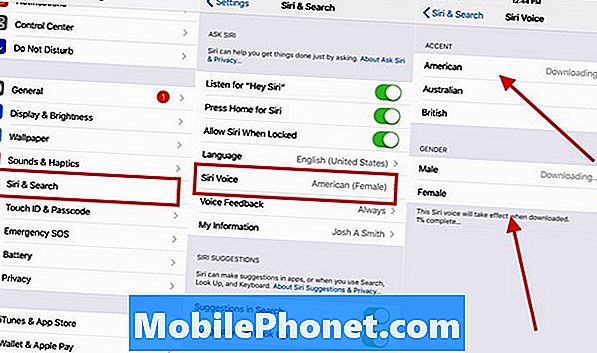
Kaip pakeisti „Siri“ balsą ir akcentą „iOS“ 11.
Šiame vadove bus parodyta, kaip pakeisti „Siri“ balso parinktis „iOS 11“, ir ji taip pat turėtų veikti ir „iOS 10“, tačiau naujesnės natūralios „Siri“ balso negalėsite gauti. Štai ką reikia padaryti, kad pakeistumėte „Siri“ parinktis „iOS 11“;
- Eikite į nustatymus.
- Bakstelėkite Siri & Search
- Bakstelėkite „Siri Voice“
- Pasirinkite „Siri“ lytį
- Pasirinkite „Siri Accent“
Palaukite, kol jis atsisiunčiamas, ir išbandykite naują „Siri“ balsą ir akcentą „iPhone“ ar „iPad“. Šiame pagrindiniame „Siri“ ekrane taip pat galite keisti kitas „Siri“ parinktis, pvz., Kai girdėsite atsiliepimą apie balsą ir galite įjungti „Hey Siri“, jei to dar nepadarėte.
50+ „Siri“ patarimai, gudrybės ir paslėptos funkcijos


